Bij AirPods draait alles om gemak. Ze sluiten naadloos aan op je iPhone, de oplaadcase biedt 24 uur luistertijd en je hoeft je nooit zorgen te maken dat een koptelefoonkabel in de knoop raakt. AirPods maken het zelfs gemakkelijk om je muziek, podcasts of wat je ook maar luistert te pauzeren.
Hier leest u hoe u kunt pauzeren wat er op uw AirPods wordt afgespeeld, ongeacht het apparaat waarmee ze zijn gekoppeld.
1. Verwijder een AirPod uit uw oor

Dit is misschien wel de beste AirPod-functie. Haal gewoon een AirPod uit je oor om te pauzeren waar je ook naar luistert. Nadat je hebt gehoord wat je wilt horen, stop je de AirPod weer in je oor om je muziek opnieuw af te spelen.
Het is zo'n intuïtieve functie dat het gemakkelijk als vanzelfsprekend wordt beschouwd. Het werkt op beide precies hetzelfde AirPods en AirPods Pro Apple AirPods vs. AirPods Pro: wat is geschikt voor u?Moet je de basis AirPods kopen of kiezen voor Apple's premium AirPods Pro? We vergelijken ze om u te helpen beslissen. Lees verder .
Je AirPods pauzeert geen muziek, podcasts of andere apps als Automatische oordetectie is uitgeschakeld. Als deze truc niet werkt, sluit je je AirPods aan op een iPhone of iPad en controleer je de Bluetooth-instellingen om deze functie in te schakelen:
- Open de Instellingen app en ga naar Bluetooth.
- Druk op ik knop naast uw AirPods.
- Scroll naar beneden en schakel in Automatische oordetectie.
2. Dubbeltik of knijp in de krachtsensor om te pauzeren

Je kunt sensoren op je AirPods gebruiken om je muziek te bedienen. Afhankelijk van je instellingen kun je met deze sensoren pauzeren, Siri activeren of zelfs nummers overslaan.
Knijp op de AirPods Pro snel in de Force Sensor op de steel van een van de AirPod om je muziek te pauzeren. Knijp nogmaals in de steel om je muziek af te spelen. Als je te lang knijpt, verander je in plaats daarvan de ruisonderdrukkingsmodus.
Dubbeltik op de AirPods (2e generatie) op een van de AirPod terwijl deze in je oor zit om je muziek te pauzeren. Je kunt dit ook doen met originele AirPods, maar standaard activeert de dubbele tik in plaats daarvan Siri. Gebruik je verbonden iPhone of iPad om dit te wijzigen in de instellingen:
- Open de Instellingen app en ga naar Bluetooth.
- Druk op ik knop naast uw AirPods.
- Onder Dubbeltik op AirPods, selecteer de Speel pauze keuze.
3. Vraag Siri om je AirPods te pauzeren

Je kunt Siri vragen om een aantal verschillende taken voor je uit te voeren, inclusief het pauzeren van de muziek in je AirPods. Als je AirPods (2e generatie) of AirPods Pro hebt, gebruik dan "Hey Siri" en zeg dat het moet "Pauzeren" of "Spelen" waar je ook naar luistert.
U kunt ook de instellingen voor dubbeltikken of ingedrukt houden voor uw AirPods wijzigen en in plaats daarvan de sensor gebruiken om Siri te activeren. Je kunt dit doen met een aangesloten iPhone of iPad:
- Open de Instellingen app en ga naar Bluetooth.
- Druk op ik knop naast uw AirPods.
- Onder waar het staat Dubbeltik op AirPod of Houd AirPods ingedrukt, druk op Links of Rechtsaf AirPod.
- Selecteer Siri uit de lijst met functies om deze AirPod Siri te laten activeren.
De originele AirPods werken niet met 'Hey Siri', dus je moet dubbeltikken op een AirPod om Siri te activeren. Dit is de standaardfunctie voor dubbeltikken op de originele AirPods.
4. Gebruik de pauzeknop op uw aangesloten apparaat
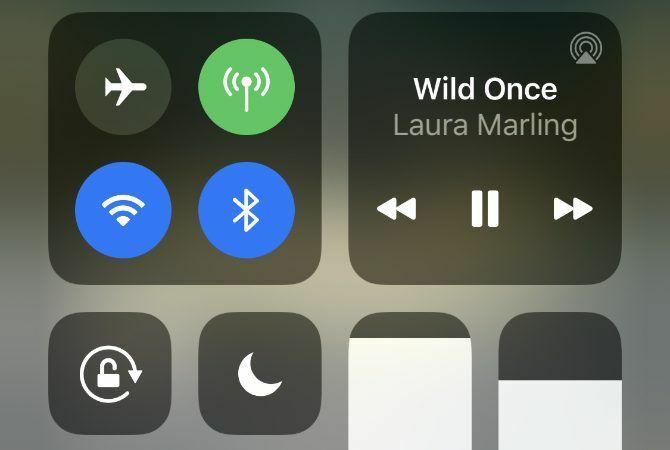
Soms is het gebruik van uw aangesloten apparaat de snelste en gemakkelijkste manier om uw AirPods te pauzeren. Als je bijvoorbeeld AirPods gebruikt om naar muziek te luisteren terwijl je naar een andere app op je iPhone kijkt, kun je net zo goed de iPhone zelf gebruiken om te pauzeren waarnaar je luistert.
De snelste manier om muziek op een iPhone of iPad te pauzeren, is door het Control Center te openen. Veeg omlaag vanuit de rechterbovenhoek van het scherm (of veeg omhoog vanaf de onderkant van het scherm als je iPhone een Home-knop heeft). Tik vervolgens op de Pauze knop in het afspeelgedeelte.
Druk op een Mac op F8 op het toetsenbord om je muziek of podcasts te pauzeren.
Ontdek alles wat er te weten valt over uw AirPods
Leren hoe je muziek of podcasts op je AirPods kunt pauzeren, is slechts de eerste stap naar het beheersen van de draadloze oordopjes van Apple. U moet ook leren hoe u uw AirPods-instellingen kunt wijzigen, hoe u het statuslampje kunt begrijpen en hoe u uw AirPods kunt aanpassen aan uw levensstijl.
Je hebt waarschijnlijk veel geld aan je AirPods uitgegeven, dus het is logisch om er het beste van te maken. Ontdek alles wat er te weten valt in onze lijst met de beste AirPods-tips 8 Apple AirPods-tips voor maximaal genotWil je meer uit je Apple AirPods halen? Met deze tips kunt u AirPods aanpassen en er meer plezier aan beleven. Lees verder .
Openbaarmaking van partners: Door de producten te kopen die we aanbevelen, helpt u de site in leven te houden. Lees verder.
Dan schrijft zelfstudies en handleidingen voor probleemoplossing om mensen te helpen het meeste uit hun technologie te halen. Voordat hij schrijver werd, behaalde hij een BSc in geluidstechnologie, begeleidde hij reparaties bij een Apple Store en gaf hij zelfs Engels op een basisschool in China.
